ウィジェット
ThingWorx ウィジェットは、ThingWorx マッシュアップページのビジュアルコンポーネントです。ウィジェットは、高度なデータレンダラー (チャートなど) であったり、その他のユーティリティコンポーネント (ボタンやナビゲーションリンクなど) であったりします。データレンダリングウィジェットには受信データバインドがあります。データサービスが実行されると、データ結果セットがレンダリング用のウィジェットにバインドされます。その他のウィジェット (ボタンなど) では受信データバインドは発生しませんが、送信イベントバインドが発生する場合があります。たとえば、ボタンウィジェットの Clicked イベントをデータサービスにバインドできます。ボタンをクリックすると、サーバー上でデータサービスが実行されます。
8.4.X でのウィジェットのカテゴリ
ThingWorx Platform では 78 個のウィジェットが 3 つの主なカテゴリに分類されています。
• 「標準」: Mashup Builder では 64 個のウィジェットが「標準」としてリストされます。これは ThingWorx Platform の既存のウィジェットです。
• 「ベータ」: 13 個の新しいウィジェットが「ベータ」としてリストされます。これらは SDK からインポート可能な Web コンポーネントとしても使用できます。
• 「レガシー」: リピーターウィジェットだけが「レガシー」としてリストされます。このウィジェットは将来のリリースで廃止される予定です。
このほかにも、拡張機能として使用可能なウィジェットがあります。そのような拡張機能の一部が
拡張機能にリストされています。
「PTC ソフトウェアのダウンロード」ページでは、ThingWorx にインポートして使用可能ないくつかの拡張機能が提供されています。これらのインポートされた拡張機能は、Mashup Builder の「インポート済み」カテゴリにリストされます。
8.5.X 以降でのウィジェットのカテゴリ
プラットフォームではウィジェットが 5 つの主なカテゴリに分類されています。ThingWorx Composer の「設計」ページで「ウィジェット」パネルの「カテゴリ」の横の矢印をクリックして、ウィジェットのカテゴリを選択します。各カテゴリに何が含まれているかについて以下で説明します。
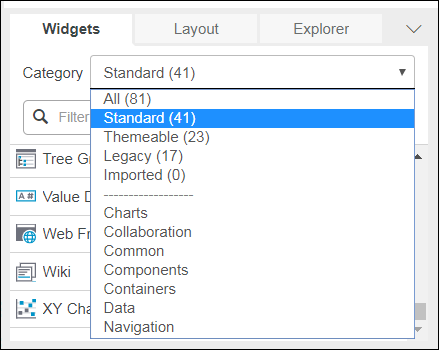
• 「すべて」: すべてのウィジェット。
• 「標準」: ThingWorx Platform 内の Web コンポーネントウィジェットおよび置き換え先の Web コンポーネントがない既存のウィジェット。
いくつかのウィジェットは、ThingWorx Platform で使用でき、SDK からインポートできるので、Web コンポーネントと呼ばれています。 |
• 「テーマ指定可能」: スタイルテーマを適用可能なウィジェット。以前のリリースでは、これらのウィジェットは「ベータ」に分類されています。
• 「レガシー」: 標準ウィジェットに置き換えられるウィジェット。レガシーウィジェットは、将来のリリースで廃止される予定です。
• 「インポート済み」: このカテゴリには、ThingWorx Platform にインポートされたウィジェットが表示されます。これらの拡張機能の一部は、
拡張機能に記載されています。
「PTC ソフトウェアのダウンロード」ページでは、ThingWorx にインポートして使用可能ないくつかの拡張機能が提供されています。
パネルにはサブカテゴリがあり、ウィジェットの機能に基づいてウィジェットを検索できます。各サブカテゴリには、類似した機能を実行するウィジェットが表示されます。たとえば、「チャート」には、チャートをレンダーするすべてのウィジェットが表示されます。次のサブカテゴリを選択して、マッシュアップで使用するウィジェットを検索できます: 「チャート」、「コラボレーション」、「一般」、「コンポーネント」、「コンテナ」、「データ」、「ナビゲーション」
ウィジェットの配置
ウィジェットをマッシュアップ上の特定の場所にドラッグできます。たとえば、マッシュアップルートや、パネルやフィールドセットなどのコンテナオブジェクトにウィジェットをドラッグできます。
ウィジェットのプロパティ
ウィジェットにはすべて、ページ上の特定のウィジェットインスタンスを設定するためのプロパティがあります。プロパティは、Mashup Builder のウィジェットプロパティ枠で編集します。プロパティは手動で設定するか、マッシュアップ内のイベントやほかのデータサービスにバインドできます。プロパティがバインド可能な場合は、プロパティ名の横に内向き矢印 (プロパティ値を別のソースから設定できる)、外向き矢印 (プロパティ値を別のプロパティまたはパラメータの値のソースにできる)、またはその両方が表示されます。次のプロパティは、すべてのウィジェットで共有されます。
• Id - ThingWorx によって内部で使用される一意の識別子。
• Type - ウィジェットタイプ。
• DisplayName - ウィジェットを識別するためにユーザーが定義するわかりやすい名前。
• Description - ユーザー定義の説明。
• Top - ウィジェットの位置の上の Y 座標。
• Left - ウィジェットの位置の左の X 座標。
• Width - 幅 (ピクセル)。
• Height - 高さ (ピクセル)。
• Z-index - レイヤー状のウィジェットの順序。通常は、Z-index が小さいウィジェットが、Z-index が大きいウィジェットの後に移動します。
• ShowDataLoading - ロード中のデータを表示します。
• Visible - マッシュアップを表示している場合にウィジェットを表示します。
プロパティ値を手動で設定した場合、プロパティ行の背景がハイライトされます。プロパティがバインドしている場合、関連する入力矢印が塗りつぶされます。
ウィジェットのコンフィギュレーション
次のいずれかの方法で、ウィジェットのコンフィギュレーションダイアログを開くことができます。
• ウィジェットコンテナの左上隅にあるドロップダウン矢印にマウスポインタを合わせ、リストから「バインドを設定」を選択します。
• ウィジェットを選択し、「プロパティ」パネルで  コマンドをクリックします。
コマンドをクリックします。
 コマンドをクリックします。
コマンドをクリックします。コンフィギュレーションダイアログに、そのウィジェットのバインド可能なすべてのプロパティがリストされます。各プロパティのバインドのソースおよびターゲットを表示または設定できます。このダイアログは標準のドラッグアンドドロップによるバインド方法の代替として機能します。アドバンスグリッドなどの一部のウィジェットには、ウィジェット固有のオプションを設定可能な専用のコンフィギュレーションダイアログがあります。
アプリケーションのローカライズ
テキストプロパティの横にある  をクリックすると、テキストが静的設定ではなくなり、代わりにローカライズトークンに基づきます。マジックピッカーをクリックすると、既存のローカライズトークンを選択したり、新規作成したりできるようになります。新規ローカライズトークンを追加する場合は、名前空間のトークン名を追加できます。これにより、ほかのソースからのトークンとの競合が回避され、開発者と翻訳者はアプリケーション固有のトークンのみを操作できるようになります。「文字列の値」フィールドには、デフォルトのテキスト値を入力します。アプリケーションに必要なすべてのトークンを定義した後は、「ローカライズトークン」ページでトークン名でフィルタリングすることによってレビューできます。トークンごとに使用状況とコンテキスト情報を追加する必要があります。
をクリックすると、テキストが静的設定ではなくなり、代わりにローカライズトークンに基づきます。マジックピッカーをクリックすると、既存のローカライズトークンを選択したり、新規作成したりできるようになります。新規ローカライズトークンを追加する場合は、名前空間のトークン名を追加できます。これにより、ほかのソースからのトークンとの競合が回避され、開発者と翻訳者はアプリケーション固有のトークンのみを操作できるようになります。「文字列の値」フィールドには、デフォルトのテキスト値を入力します。アプリケーションに必要なすべてのトークンを定義した後は、「ローカライズトークン」ページでトークン名でフィルタリングすることによってレビューできます。トークンごとに使用状況とコンテキスト情報を追加する必要があります。
他言語への翻訳の際には、翻訳先の言語のローカライズテーブルが存在することを確定します。「インポート/エクスポート」メニューを使用して、エンティティを XML ファイルにエクスポートできます。名前空間のローカライズトークンを、トークンプレフィックスとして入力します。XML 出力ファイルでは、他言語の翻訳を空の <Rows/> エレメントに追加する必要があります。翻訳が終了し、ローカライズテーブルの属性 name、description、languageCommon、および languageNative が正しいことを確定した後、これらを ThingWorx にインポートできます。これにより、その言語の既存のローカライズテーブルに翻訳がマージされます。
次の点を考慮します。
• 新しい言語を導入する場合、多くのウィジェットはシステムのローカライズテーブルからのトークンを使用します。これらのトークンを翻訳する必要がありますが、トークンのセットを、使用されているものに制限できる簡単な方法はありません。つまり、手動のフィルタリング手順になります。既存の言語の場合は、システムのトークンがすでに翻訳されているどうかを確認します。
• XML ファイルをエクスポートして編集するとき、UTF-8 エンコーディングが維持されていることを確認してください。ローカライズされた文字列でアクセント文字の代わりに疑問符やその他の予期しない文字が使用されていると、ファイルの再インポート時にエンコード問題がエラーとして表示される可能性があります。ThingWorx では UTF-8 をデフォルトのファイルエンコーディングに設定する必要があります。起動時に Java オプション -Dfile.encoding=UTF-8 を指定してください。
ウィジェットのイベント
多くのウィジェットにはプロパティのほかにイベントがあります。イベントを使用してデータサービスを起動できます。ウィジェットに 1 つ以上のイベントがある場合、これらは「プロパティ」パネル (稲妻のアイコンがある) およびクリックメニューを介して使用できます。クリックメニューでは、ウィジェットのイベントをデータサービスにドラッグできます。
ウィジェットのスタイル